本文摘自网络,侵删!
我们在操作win7系统电脑的时候,常常会遇到win7系统桌面图标右下角出现一把小黄锁的困惑吧,一些朋友看过网上零散的win7系统桌面图标右下角出现一把小黄锁的处理方法,并没有完完全全明白win7系统桌面图标右下角出现一把小黄锁是如何解决的,今天小编准备了简单的解决办法,只需要按照打开“运行”对话框(按Win+R)可打开,然后输入“%userprofile%”并打开。接着在打开的窗口中,点击“桌面”,从弹出的菜单中选择“属性”项。的顺序即可轻松解决,具体的win7系统桌面图标右下角出现一把小黄锁教程就在下文,一起来看看吧!
方法/步骤
1:打开“运行”对话框(按Win+R)可打开,然后输入“%userprofile%”并打开。
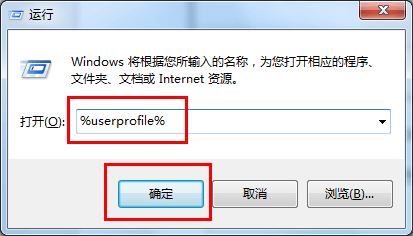 步骤阅读
步骤阅读
2:接着在打开的窗口中,点击“桌面”,从弹出的菜单中选择“属性”项。
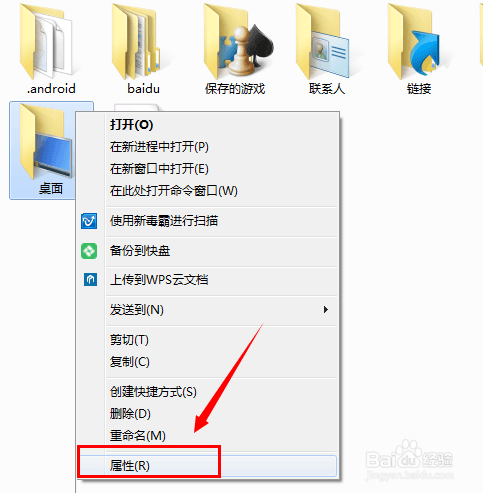
3:接着切换至“安全”选项卡,点击“编辑”按钮。
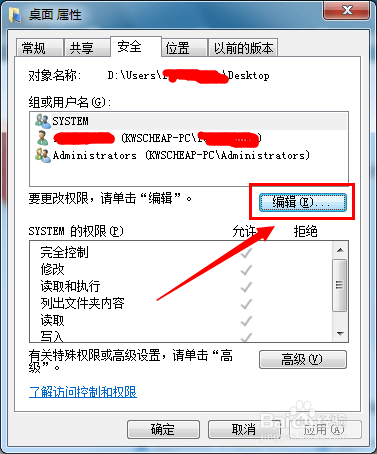
4:然后在打开的新窗口中,点击“添加”按钮。
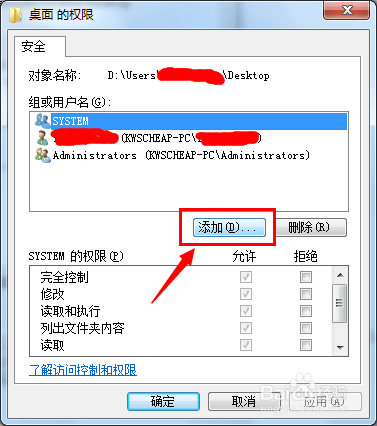
5:在打开的“选择用户和组”窗口中,输入“au”并点击“检查名称”按钮,接着选中已找到的用户名,点击“确定”完成添加操作。
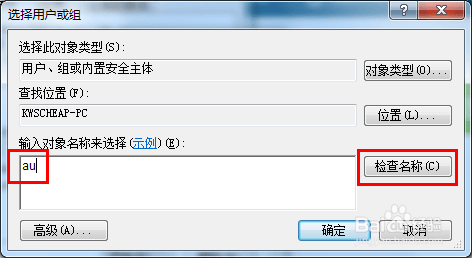
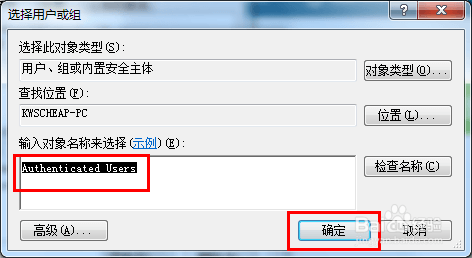
6:当添加完成用户名“Authentic USER”用户的操作后,点击“确定”按钮并重启电脑即可。
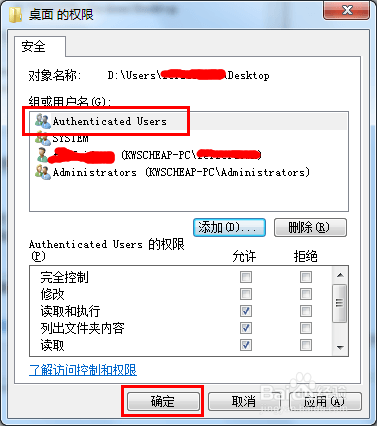
相关阅读 >>
win7系统tp-link输入tplogin.cn无法打开的解决方法
win7系统修改神舟z6-kp7s1笔记本桌面最大连接数的操作方法
更多相关阅读请进入《win7》频道 >>




